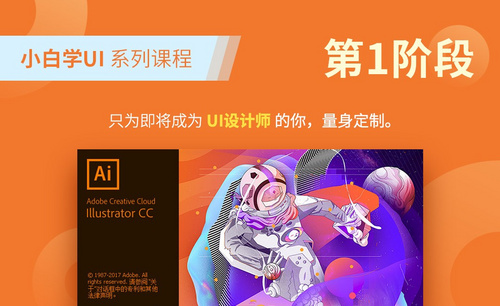pr剪切功能在哪及使用方法?
发布时间:2021年06月03日 18:11
pr剪切功能是视频编辑者经常使用的裁剪工具,可是对于新手朋友们来说就比较陌生了,他们不知道工具栏中的剪切功能在哪里,也不知道在视频制作时如何使用它,那该怎么办呢?大家不要着急,下面是详细的pr剪切功能在哪及使用方法的操作教程,大家可以学习一下。
1、拖入素材,在时间轴面板中点击一下,否则不会效果面板没有内容。
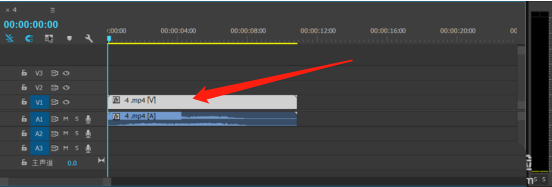
2、找到效果空间面板。
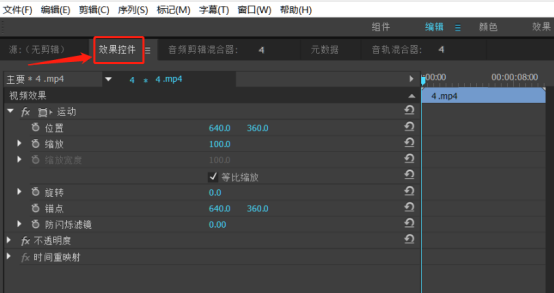
3、如果没有,说明没有打开面板,点击窗口-效果控件或者快捷键都可以。
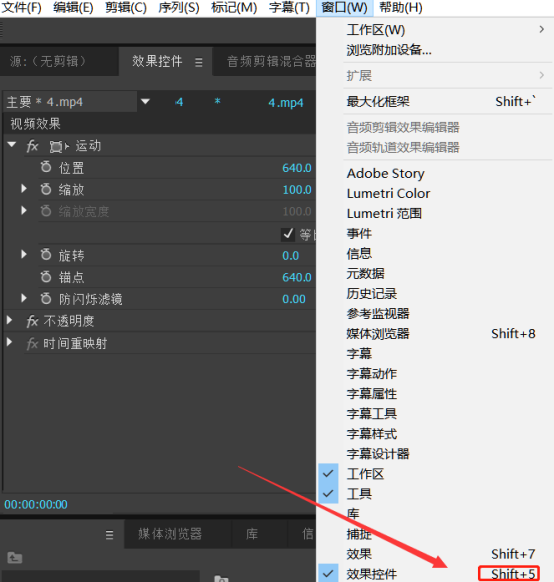
4、打开特效面板。
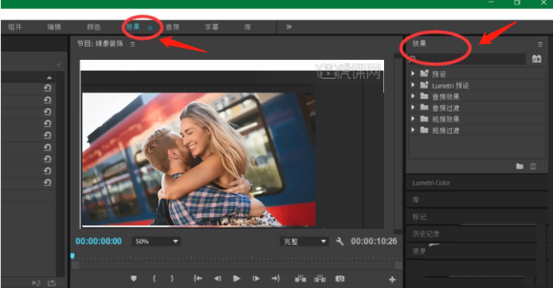
5、在特效面板搜索裁剪。
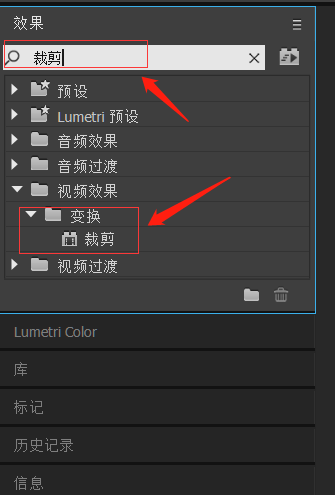
6、把裁剪特效拖到时间轴的素材上,会发现效果面板有裁剪了。
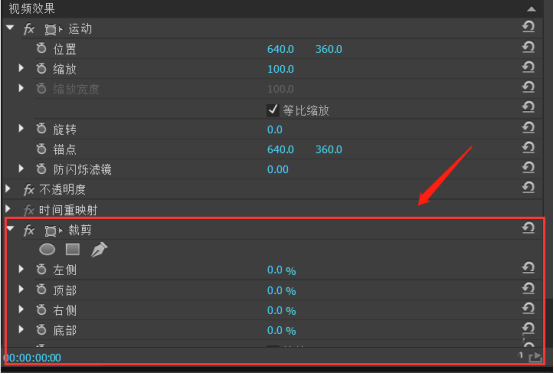
看完了上面pr剪切功能在哪及使用方法的教程,新手朋友们下次操作的时候,去特效面板里找到剪切,就可以对视频进行裁剪操作了,其实这个工具是很好找的。我们导入的视频不是都能被我们所使用,大家可以有针对性的对原始视频进行裁剪操作,这是pr的基础操作,小白们可以先从这种基础操作工具入手学习,由浅入深,再慢慢地学习难点,今天小编分享的教程,大家都学会了吧,如果学会了你也试着操作一下吧。
本篇文章使用以下硬件型号:联想小新Air15;系统版本:win10;软件版本:PR(CC2018)。